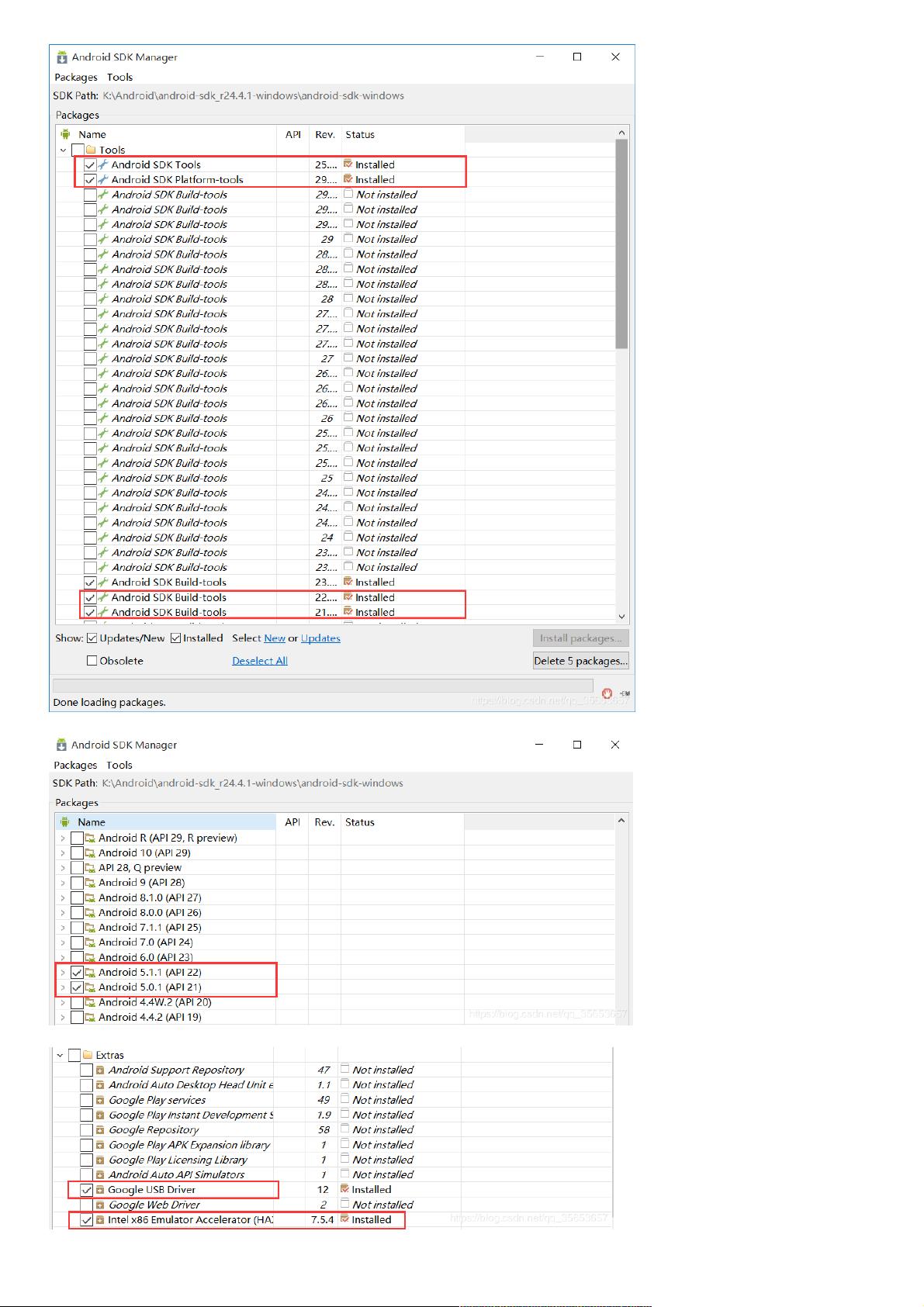Android入门:环境搭建与IDE选择
93 浏览量
更新于2024-07-15
收藏 1.98MB PDF 举报
本章主要介绍了Android开发环境的搭建,针对两种不同的开发方式:Android Studio和Eclipse + SDK + ADT。首先,Android Studio被推荐为专业的开发工具,它具有丰富的功能和直观的界面,但对电脑配置要求较高,且由于谷歌对中国部分服务的限制,国内用户可能面临一些挑战。然而,它提供了完整的开发支持,包括模拟器管理和API管理。
另一种选择是Eclipse + SDK + ADT,它的优点是对硬件需求较低,适合初学者,尤其适合进行前后端交互,因为可以在同一个IDE中同时开发安卓和Java项目。然而,Eclipse的界面和功能相比Android Studio较为基础,没有那么专业。
环境搭建步骤如下:
1. 安装Eclipse:作为基础IDE,你需要在其官网下载并安装最新版本的Eclipse。
2. 安装ADT(Android Development Tools):从ADT的官方网站下载对应API(如22)的版本,或者从提供的链接下载。安装时,将ADT压缩包和SDK一起放在一个无中文路径的文件夹中,并通过Eclipse的插件管理界面安装。
3. 检查ADT安装:确认Eclipse中出现了Android SDK Manager和Android Virtual Device Manager插件,可以通过新建安卓项目来验证安装。
4. 配置SDK:虽然本章节未提供具体下载链接,但建议从Android Studio SDK官网下载SDK,解压后配置Eclipse的SDK根路径,并设置环境变量以确保系统能够识别和访问SDK。
5. 使用虚拟设备:推荐使用Genymotion模拟器,因为它运行速度快,模拟真实设备的行为更为准确。
6. 优化开发体验:通过定制Eclipse的视图和快捷键,以及熟悉常用的开发工具和菜单选项,提升开发效率。
本章旨在帮助初学者理解如何配置基本的Android开发环境,以便开始编写安卓应用。无论是选择哪种工具,理解和熟悉开发流程和工具的使用都是关键。后续章节可能会深入讲解Android编程语言、组件、布局、生命周期管理等内容。
2018-07-30 上传
2024-07-01 上传
2015-06-12 上传
2023-03-27 上传
2013-06-12 上传
weixin_38540782
- 粉丝: 4
- 资源: 870
最新资源
- Angular程序高效加载与展示海量Excel数据技巧
- Argos客户端开发流程及Vue配置指南
- 基于源码的PHP Webshell审查工具介绍
- Mina任务部署Rpush教程与实践指南
- 密歇根大学主题新标签页壁纸与多功能扩展
- Golang编程入门:基础代码学习教程
- Aplysia吸引子分析MATLAB代码套件解读
- 程序性竞争问题解决实践指南
- lyra: Rust语言实现的特征提取POC功能
- Chrome扩展:NBA全明星新标签壁纸
- 探索通用Lisp用户空间文件系统clufs_0.7
- dheap: Haxe实现的高效D-ary堆算法
- 利用BladeRF实现简易VNA频率响应分析工具
- 深度解析Amazon SQS在C#中的应用实践
- 正义联盟计划管理系统:udemy-heroes-demo-09
- JavaScript语法jsonpointer替代实现介绍